※本ページにはプロモーション(広告)が含まれています
iPhone本体からアップデートを実行する手順
アップデートが利用出来るようになると、[設定]のところに表示されます。まずはその内容を確認するため[設定]をタップします。
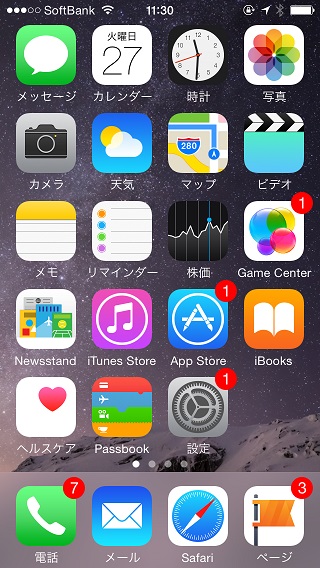
設定のところに数字のマークがついていれば、何かのアップデートがあります。タップして確認しましょう。画面のように[一般]のところに数字が表示されていれば、そこをタップします。
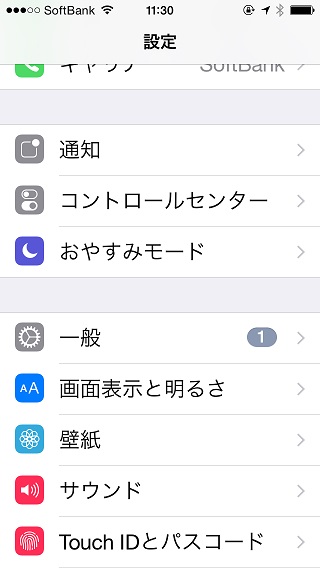
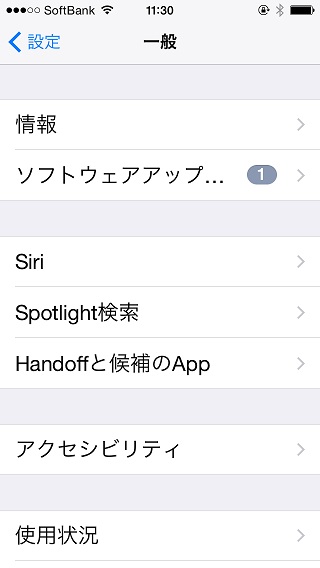
アップデートの内容が説明されていますので、確認しましょう。必要がないと思われる場合でも説明にないセキュリティの向上などがあることも多いので、特に理由がなければ、一番したに表示されている[今すぐインストール] をタップしてインストールを開始してください。
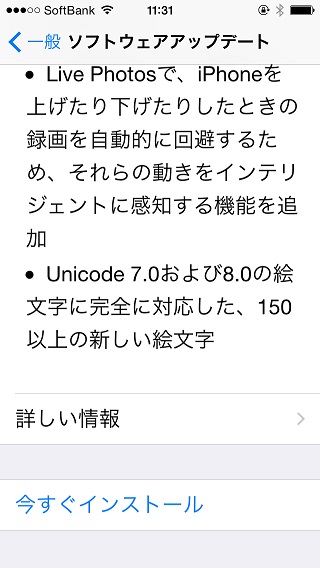
インストールを開始すると途中で止めることは出来ません。そのまま完了するまで待ちましょう。インストールには多少時間がかかります。電話も受けられませんので、インストールを開始するときには注意してください。一通りインストールが完了すると規定のメッセージが出ますので、メッセージに従って設定を完了すれば終了です。
iTunesを利用するアップデート
空き容量に余裕がない場合は、iTunes を利用してiPhoneをアップデートすることがおすすめです。アップデートに必要なファイルをコンピューター側にダウンロードするので、その分の iPhone の容量が必要なく、またパソコンに接続されているインターネット回線を利用するため、通信量も節約することができます。
- まずは、iPhone を接続するコンピューターに最新のiTunes をインストールしましょう。
- その後、コンピューターにiPhone を接続します。
- iTunes を開いて該当のiPhone を選択します。
- [概要] をクリックして「アップデートを確認」をクリックします。
- [ダウンロードしてアップデート] をクリックします。
iTunesからも非常に簡単な手順でiPhoneのアップデートを実行することができます。近くにパソコンがある場合はiTunesからのiPhoneのアップデートを積極的に利用するようにしていきましょう。
iPhoneのアップデート前にアップデートの内容を確認する方法
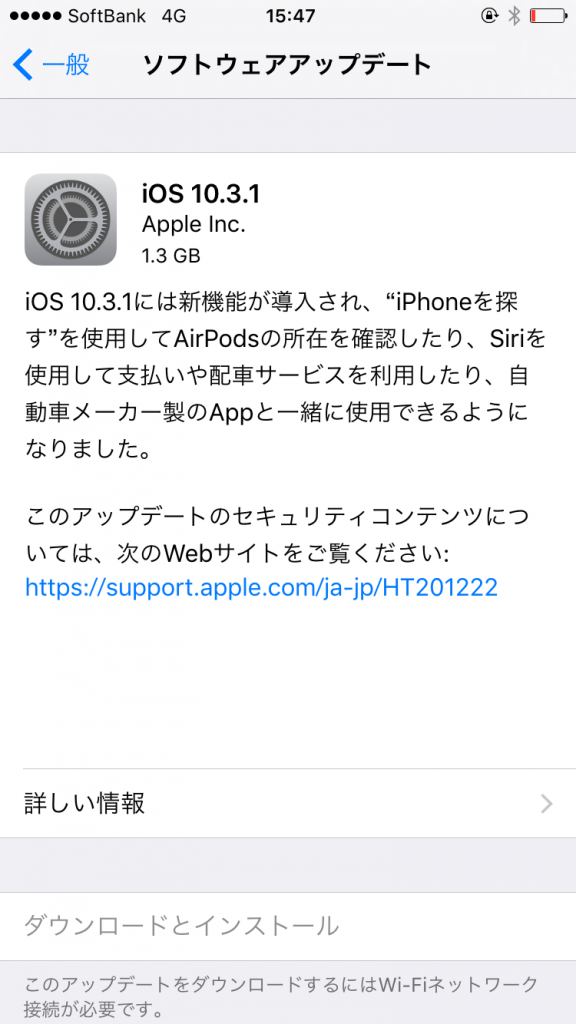
実施されるアップデートの内容については、iPhoneの「設定」アプリから閲覧することができます。「設定」アプリを開いたら「一般」を選択し、ソフトウェアアップデートをクリックします。このときに表示される内容が、主な今回のiPhoneアップデートの内容となるものです。
アップデート内容を事前に把握しておき、アップデート後にその箇所を触って新機能を楽しむこともiPhoneのアップデートの楽しみ方の一つです。また、より詳しい情報については「詳しい情報」の項目をタップすることで閲覧することが可能です。Appleの開発経緯を知ることができますので、ご興味があれば是非一度閲覧してみてください。
まとめ
iOS のアップデートはユーザーから要望の多い機能の向上が行われることが多いです。またセキュリティの向上が必要な場合もあります。特に理由がなければ、アップデートすることがお勧めです。せっかくなのでアップデートに伴って実装される機能も試してみて、自分に必要なものかどうかも判断してみるといいと思います。
1 2
 minto.tech スマホ(Android/iPhone)・PC(Mac/Windows)の便利情報をお届け! 月間アクセス160万PV!スマートフォン、タブレット、パソコン、地デジに関する素朴な疑問や、困ったこと、ノウハウ、コツなどが満載のお助け記事サイトはこちら!
minto.tech スマホ(Android/iPhone)・PC(Mac/Windows)の便利情報をお届け! 月間アクセス160万PV!スマートフォン、タブレット、パソコン、地デジに関する素朴な疑問や、困ったこと、ノウハウ、コツなどが満載のお助け記事サイトはこちら!

